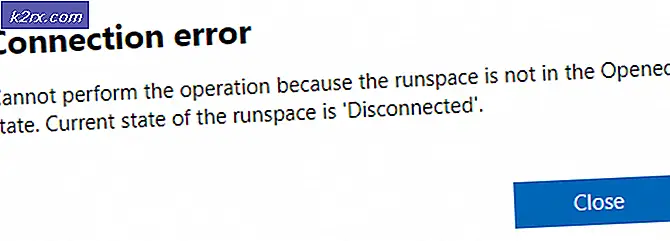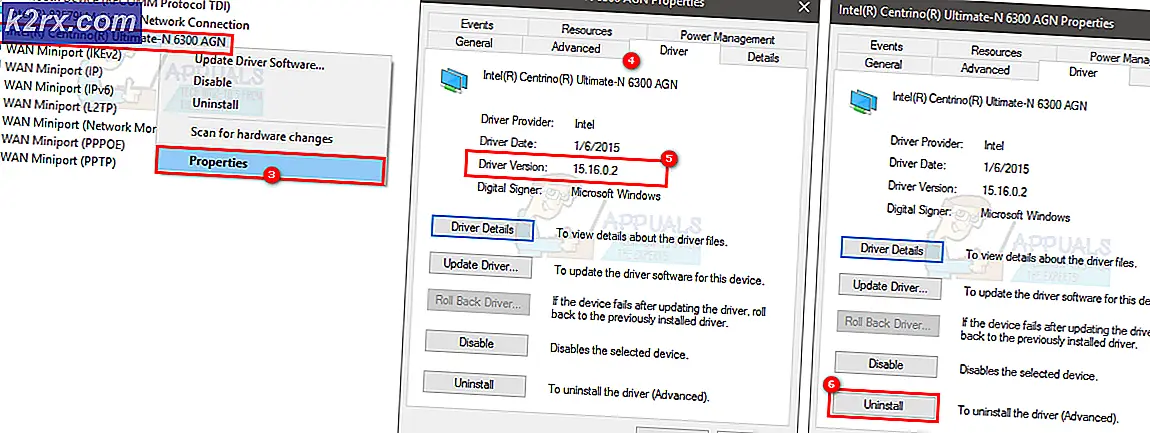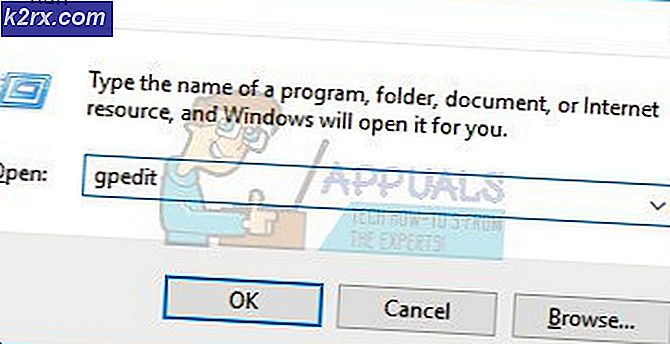Hoe te repareren dat Xbox geen verbinding maakt met draadloos netwerk?
Xbox is een van de beroemdste gameconsoles die er is en die is gemaakt en gedistribueerd door Microsoft. Het heeft talloze exclusieve opties en biedt de conventionele controller-gameplay. De gaming-service "Xbox Live" van de console bereikt maandelijks meer dan 50 miljoen actieve gebruikers. De console biedt twee opties om verbinding te maken met internet: via de ethernetpoort of via wifi.
De meeste gebruikers klagen echter dat hun Xbox problemen heeft ondervonden tijdens het verbinden met hun draadloze netwerk en voor sommigen een "Kan geen verbinding maken met uw draadloze netwerk”Er is ook een fout geconstateerd. In dit artikel zullen we enkele van de redenen bespreken waardoor deze fout kan worden geactiveerd en ook haalbare oplossingen bieden om deze volledig op te lossen.
Wat verhindert dat de Xbox verbinding maakt met een draadloos netwerk?
Nadat we talloze rapporten van meerdere gebruikers hadden ontvangen, besloten we het probleem te onderzoeken en een reeks oplossingen te bedenken om het volledig op te lossen. We hebben ook gekeken naar de redenen waarom het werd geactiveerd en hebben deze als volgt opgesomd.
Nu u een basiskennis heeft van de aard van het probleem, gaan we verder met de oplossingen. Zorg ervoor dat u deze implementeert in de specifieke volgorde waarin ze worden weergegeven om conflicten te voorkomen.
Oplossing 1: het Mac-adres wissen
Het Mac-adres wordt gebruikt om het apparaat in een netwerk te identificeren, maar soms, als er een conflict is tussen de apparaten, kan het alternatieve Mac-adres verhinderen dat de verbinding tot stand wordt gebracht. Daarom wissen we in deze stap het alternatieve Mac-adres. Daarom:
- Start uw Xbox en wacht tot deze is opgestart.
- druk de "Xbox" knop op je controller en scrol naar rechts om het "tandwiel icoon".
- Scroll naar beneden en klik "Alle instellingen".
- Blader in de instellingen naar beneden en selecteer het "Netwerk" keuze.
- Klik op "Netwerkinstellingen".
- Blader in Netwerkinstellingen naar beneden en klik op "Geavanceerde instellingen".
- Scroll naar beneden en klik op het "Alternatief Mac-adres" keuze.
- Klik op de "Doorzichtig" keuze.
- Selecteer de "Herstarten" keuze.
- Hiermee wordt het alternatief Mac-adres en herstarten de console.
- Probeer verbinding te maken met het netwerk nadat de Xbox is gestart en controleren om te zien of het probleem aanhoudt.
Oplossing 2: Power Cycling-apparaten
In sommige gevallen kunnen de startconfiguraties die door de apparaten in de cache worden opgeslagen, beschadigd zijn. Deze corrupte configuraties kunnen de reden zijn waardoor de internetverbinding niet tot stand wordt gebracht. Daarom zullen we in deze stap alle apparaten die bij de verbinding betrokken zijn, uitzetten om de cache te verwijderen. Daarom:
- Haal de stekker uit het stopcontact de stroom naar de apparaten.
- Druk op en houden de aan / uit-knop op de apparaten minstens 10 seconden ingedrukt.
- Plug de stroom weer binnen.
- Aanzetten de apparaten en controleren om te zien of het probleem aanhoudt.
Opmerking:Als het probleem zich blijft voordoen na deze stappen voor probleemoplossing, neemt u contact op met Xbox-ondersteuning en controleert u of zij het probleem kunnen oplossen.